
تکنولوژي Google Cloud Print تقريبا به هر دستگاهي شامل گوشي هاي اندرويد و تبلت ها اين اجازه را مي دهد که با استفاده از هر پرينتري که در گوگل رجيستر شده باشد،بتوان پرينت گرفت.از اين رو،اولين پيش نياز براي انجام پرينت به وسيله Google Cloud Print اين است که پرينتر خود را در Google رجيستر کنيد.
اگرچه فرآيند رجيستر کردن يک پرينتر در Google کمي پيچيده است،بايد ابتدا مراحل زير را انجام دهيد تا به Google اين اجازه را بدهيد تا پرينترهايي را که به شبکه شما متصل هستند،به طور اتوماتيک ليست کند.
رجيستر کردن پرينتر در Google :
براي رجيستر کردن پرينتر در Google شما نياز به يک اکانت Gmail،کامپيوترو يک پرينتر که از طريق کابل USB يا اتصال به شبکه شما از طريق واي فاي و يا از طريق اتصال کابل Ethernet به مودم يا روتر در کامپيوتر شما شناسايي شده است،داريد. حال براي رجيستر کردن پرينتر در Google Cloud Print مراحل زير را به ترتيب انجام دهيد.
1.Google Chrome را بر روي کامپيوتر خود باز کنيد.
2.حال بر روي آيکون سه نقطه که در سمت راست بالاي صفحه شما قرار دارد کليک کرده و از منوي باز شده گزينه Setting را برخورد کنيد.(مطابق شکل زير)
![]()
3.در صفحه تنظيمات به سمت پايين آمده و روي Show Advanced setting کليک کنيد.(مطابق شکل زير)
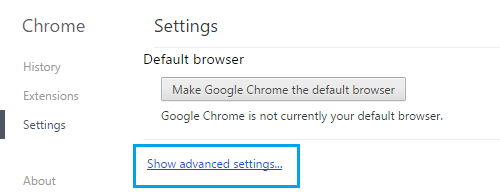
4.سپس به سمت پايين آمده و در قسمت Google Cloud print بر روي دکمه Manage ضربه بزنيد.
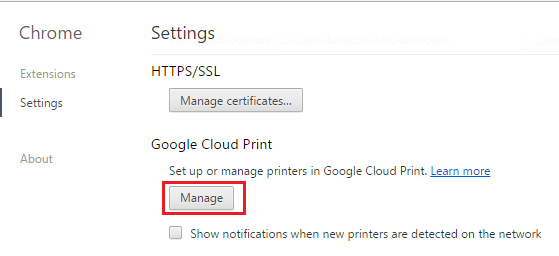
5.در صفحه بعد،بر روي دکمه Add Printer ضربه بزنيد.
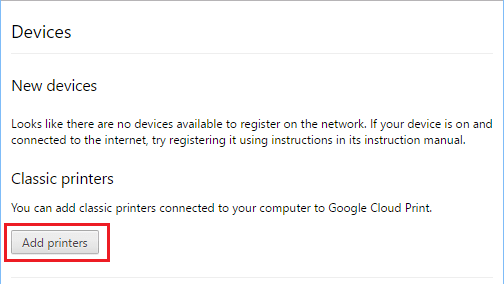
6.در اين مرحله بايد به اکانت جيميل خود وارد شويد.
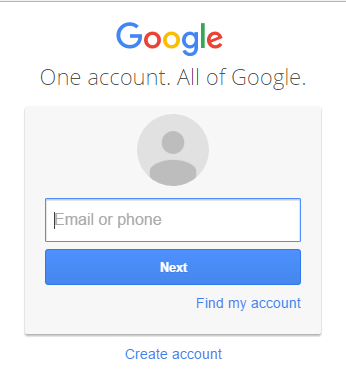
7.زماني که وارد اکانت خود شويد،به سايت Google Cloud Print که در آن Google تمام پرينترهاي متصل به شبکه شما را نشان مي دهد،برمي گرديد.(مطابق عکس زير)
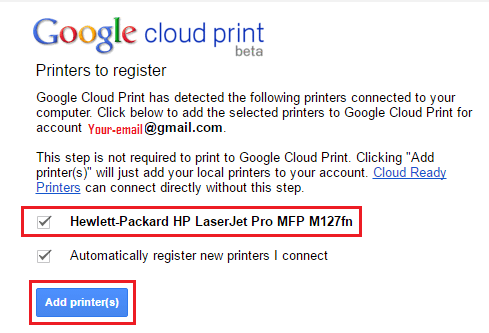
8.بر روي دکمه Add Printers کليک کنيد تا پرينترهاي ليست شده را به Google اضافه کنيد.(مطابق عکس بالا)
زماني که رجيستر پرينترها در Google به پايان رسيد،مي توانيد هر چيزي را به وسيله گوشي هاي اندرويد خود از طريق پرينترهاي رجيستر شده در Google Cloud Print پرينت کنيد.
پيشنهاد مي شود بخوانيد : ذخيره صفحات وب در اندرويد به صورت PDf
اضافه کردن برنامه Google Cloud Print به گوشي اندرويد :
1.Play Store را روي گوشي خود باز کنيد.
2.بر روي قسمت جستجو ضربه زده و Cloud Print را تايپ کنيد.
3.در صفحه بعد بر روي Cloud Print by Google Inc ضربه بزنيد.
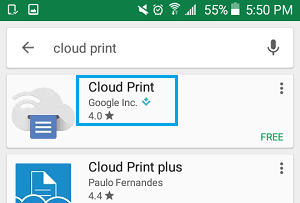
4.در صفحه بعد بر روي دکمه Install ضربه بزنيد تا برنامه بر روي گوشي شما دانلود شده ونصب شود.
مراحل پرينت گرفتن با گوشي اندرويد با استفاده از Google Cloud Print :
1.ابتدا مطمئن شويد که اکانت Gmail که در گوشي خود ثبت کرده ايد،با اکانت Gmailاي که با آن پرينترهاي خود را در Google Cloud Print رجيستر کرده ايد، يکي باشد.
2.سپس فايل مورد نظر خود را که مي خواهيد پرينت کنيد،باز کنيد.اين فايل مي تواند يک صفحه وب،ايميل،سند يا يک عکس باشد.همچنين مي توانيد هر فايلي که در Google Drive،Dropbox يا هر سرويس ذخيره سازي Cloud ذخيره شده است را نيز پرينت کنيد.
3.زماني که فايل مورد نظر خود را باز کرديد،بر روي آيکون منو سه نقطه که در قسمت بالا وسمت راست صفحه شما قرار دارد،ضربه بزنيد.(مطابق عکس زير)
![]()
4.در منوي باز شده بر روي گزينه Share ضربه بزنيد.
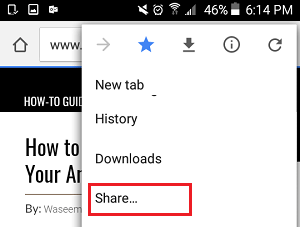
5.حال صفحه اي باز مي شود.بر روي گزينه Print ضربه بزنيد.
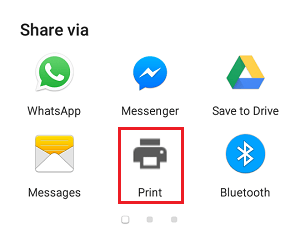
6.در صفحه بعد بر روي آيکون فلش پايين ضربه بزنيد.
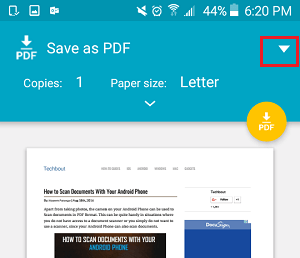
7.در صفحه بعد پرينتري که مي خواهيد با آن پرينت کنيد را انتخاب کنيد.در صورتي که نمي توانيد پرينتري را پيدا کنيد،بر روي گزينه All Printers ضربه زده تا تمام پرينترهاي ثبت شده با Google نمايش داده شوند.
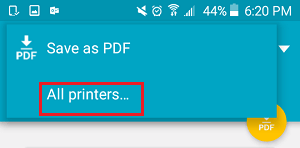
8.زماني که پرينتر مورد نظر خود را پيدا کرديد،بر روي گزينه print ضربه زده تا فايل مورد نظر شما از گوشي تان به پرينتر ارسال شده و پرينت گردد.
منبع: تعمير موبايل آوافيکس


 پرپر زدن صفحه نمایش Samsung Galaxy A70 و راه حل های رفع آن
پرپر زدن صفحه نمایش Samsung Galaxy A70 و راه حل های رفع آن.jpg) آموزش رجیستر کردن گوشی های هواوی
آموزش رجیستر کردن گوشی های هواوی